Det finns många program för videoredigering på marknaden, från Windows Movie Maker till Adobe Premiere, från iMovie till VLC Media Player. Bland de utmärkta program för videoredigering finns det en speciell filial, öppen källkod för videoredigering. Ett av problemen är att många utvecklingssamhällen slutligen gav upp sitt projekt.
Därför kommer vi att dela flera bästa open source-videoredigerare i det här inlägget. Lär dig mer detaljerad information om programmen från artikeln nu.

Öppen källkodsredigering
I den här delen kan du lära dig om 8 open source-videoredigerare och deras recensioner baserat på våra laborationer och hundratals användarrapporter.
Aiseesoft Free Video Editor är en av de bästa videoredigerarna. Även om det är gratis, erbjuder det omfattande redigeringsverktyg på professionell nivå.
1. Gör att du kan rotera och beskära videoklippen till önskat.
2. Lägg till text, bilder och annat för att skapa specifikt vattenstämpel.
3. Förhandsgranska videoeffekterna direkt och gör justering vederbörligen.
4. Enkelt och enkelt gränssnitt för att skydda integriteten än online-videoredigerare.
5. Slå samman videor till en stor med enkla steg.
6. Grundläggande klippfunktion för att redigera videofiler.
Kort sagt är det det bästa sättet att redigera videor på Windows 10/8 / 8.1 / 7 / XP och Mac OS gratis.
Openshot är ett av de program som utvecklats av Jonathan Thomas. Dess huvudsakliga funktioner inkluderar:
1. Redigera ljud i vågformer separat.
2. Lägg videor till tidslinjen för att redigera ytterligare.
3. Inkludera trimning, skiva, sammanslagning, omvänd, videoeffekter, övergångar och andra grundläggande redigeringsverktyg
4. Justera hastigheten på en video för att skapa långsam rörelse eller tidsfördröjningseffekter.
Fördelar
1. Gränssnittet är användarvänligt.
2. Den kan återge videor i full HD-upplösning.
Nackdelar
1. Det finns många rapporter som säger att detta videoklippsprogram för öppen källkod inte är stabilt.
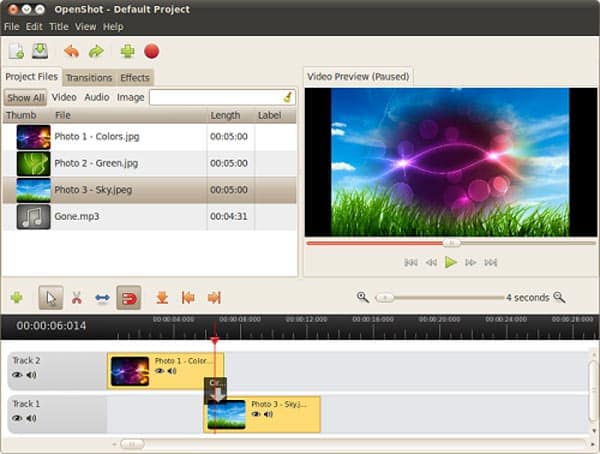
Blandare är ett bra open source-videoredigeringsprojekt. Dess grundläggande funktioner inkluderar:
1. Redigera både 2D- och 3D-videor på tidslinjen.
2. Innehåller grundläggande videoredigeringsverktyg, till exempel klipp, trim och mer.
3. Stödja olika plugins.
4. Det finns en hjälpsam gemenskap som är redo att ställa olika problem när som helst.
Fördelar
1. Den är kompatibel med Windows, Mac och Linux.
2. Programmet är stabilt.
Nackdelar
1. Många verktyg är dolda i alternativ och svåra att upptäcka.

avidemux är ett enkelt open source-videoredigeringsprogram. Dess viktigaste funktioner inkluderar:
1. Klipp enkelt videor i klipp.
2. Använd filter på videoklipp för att skapa specialeffekt.
3. Konvertera videor till vanliga multimediaformat.
4. Förhandsgranska redigerade videor med den inbyggda spelaren.
Fördelar
1. Den här videoredigeraren är tillgänglig för Windows, Mac och Linux.
2. Den stöder ett bredare utbud av videoformat.
Nackdelar
1. Det finns för många avancerade inställningar, särskilt för nybörjare.
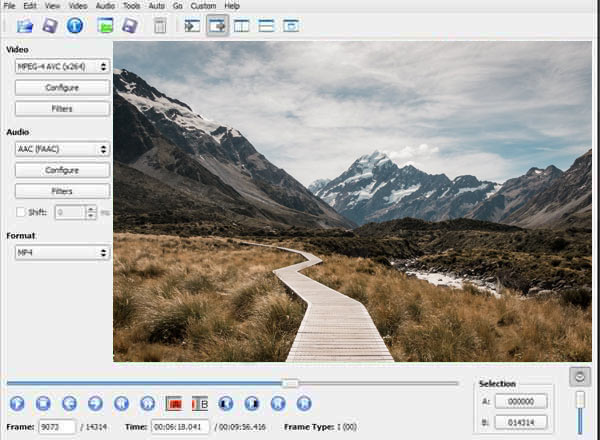
Lightworks är en professionell videoredigerare men den är öppen källkod. Dess funktioner inkluderar:
1. Ändra upplösning, färg och andra videoparametrar.
2. Skär, klipp eller använd andra redigeringsverktyg på videofilmer.
3. Skydda videokvaliteten under redigering så mycket som möjligt.
4. Kompatibel med rikligt med video- och ljudformat.
Fördelar
1. Utgångskvaliteten är bra.
2. Videohastighetshastigheten är hög.
Nackdelar
1. Den måste prenumerera för kommersiellt bruk, även om den är gratis för personligt bruk.

FFmpeg är ett allt-i-ett open source-videoredigeringsprojekt. Dess viktigaste funktioner inkluderar:
1. Redigera videor på GUI eller med hjälp av programspråk.
2. Uppnå nästan alla videoredigeringsfunktioner med programkod.
3. Kompatibel med de flesta multimediaformat.
4. Tillgänglig för Windows, Mac och Linux.
Fördelar
1. Den här videoredigeraren innehåller ett större utbud av redigeringsverktyg.
2. Det är lätt att använda om du känner till programspråket.
Nackdelar
1. För icke-teknisk kunniga är det lite svårt.
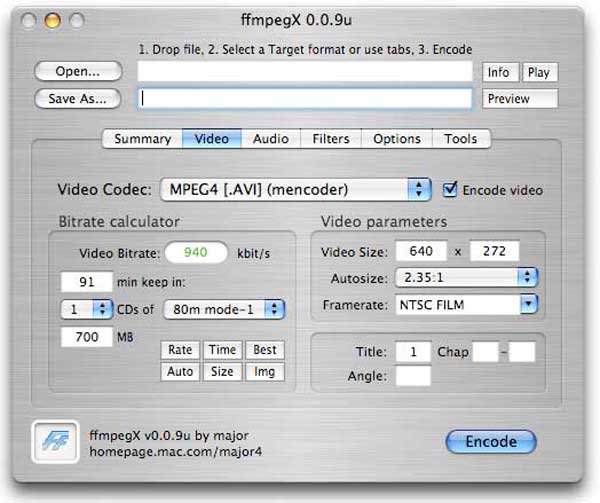
VirtualDub är en annan mångsidig videoredigerare. Dess huvudsakliga funktioner inkluderar:
1. Rotera, vända eller redigera videor på GUI med grundläggande verktyg.
2. Utdragbar med AviSynth-skriptspråket.
3. Integrera rikligt med avancerade videoredigeringsverktyg, inklusive stabilisera, snabba upp och mer.
4. Fånga videor med webbkamera.
Fördelar
1. Det är ett enkelt videoredigeringsprogram.
2. Detta open source-videoredigeringsprogram är kompatibelt med olika plugins.
Nackdelar
1. Det är bara tillgängligt för Windows.
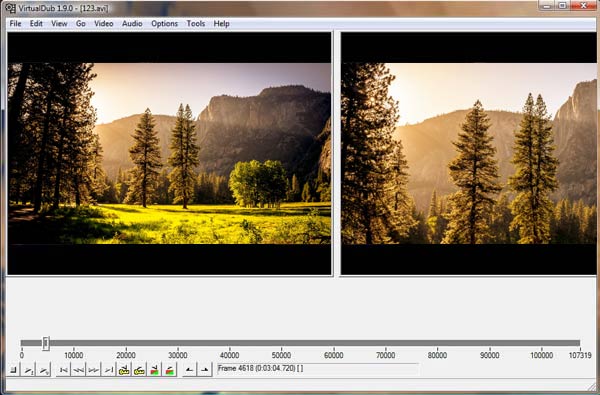
VLC Media Player är inte bara en mediaspelare utan också en videoredigerare. Dess viktigaste funktioner inkluderar:
1. Stöd ett bredare utbud av multimediaformat.
2. Ladda ner och konvertera onlinevideor.
3. Ge grundläggande videoredigeringsverktyg, som, trimma, rotera, vända och mer.
4. Rippa videor från DVD-skivor.
Fördelar
1. Det erbjuder många anpassade alternativ och redigeringsverktyg.
2. Den här videoredigeraren är tillgänglig för Windows, Mac och Linux.
Nackdelar
1. Arbetsflödet för videoredigering är lite komplicerat.
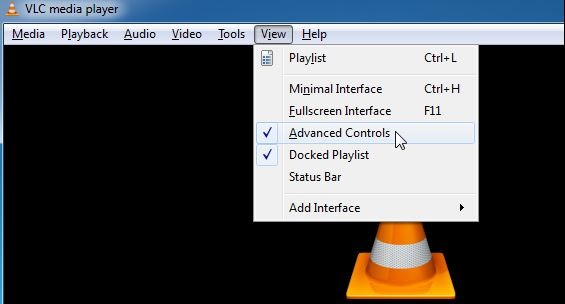
I den här delen använder vi den bästa videoredigeraren Aiseesoft Video Editor som exempel för att visa hur du redigerar video gratis.
steg 1 Installera den bästa gratis videoredigeraren på din dator
Ladda ner och installera Aiseesoft video~~POS=TRUNC på din dator och öppna sedan den. Välj huvudredigeringsverktyget du vill använda, till exempel Crop.
steg 2 Redigera videon med ett klick
När du går in i videoredigeringsfönstret klickar du på knappen "Lägg till fil" för att importera videon som ska redigeras till programmet.
Rotera video: Den stöder att rotera en video 90 grader medsols, moturs eller vända videon horisontellt eller vertikalt.
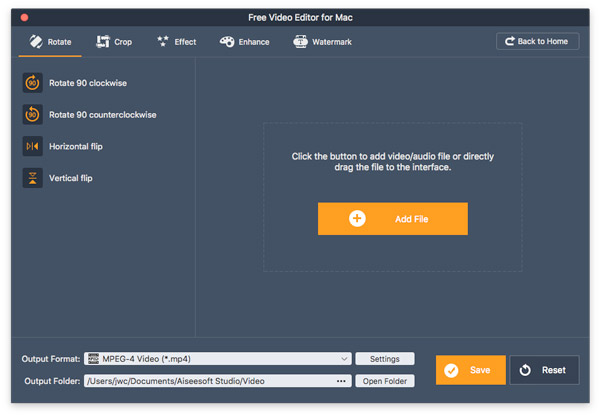
Beskär video: Du kan använda markeringsverktyget för att beskära ett videoförhållande av bildförhållande eller fritt.
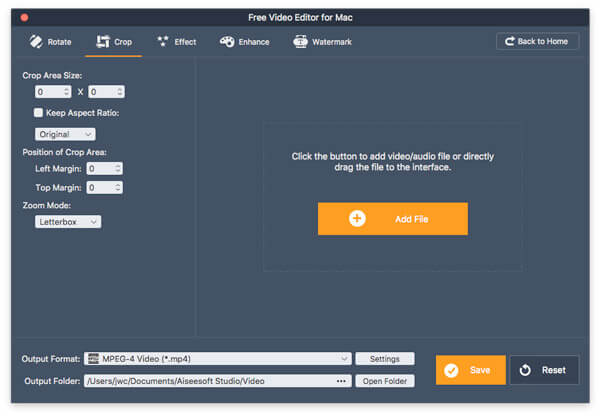
Använd videoeffekt: Du kan justera ljusstyrka, kontrast och andra videoparametrar för att göra specialeffekter.
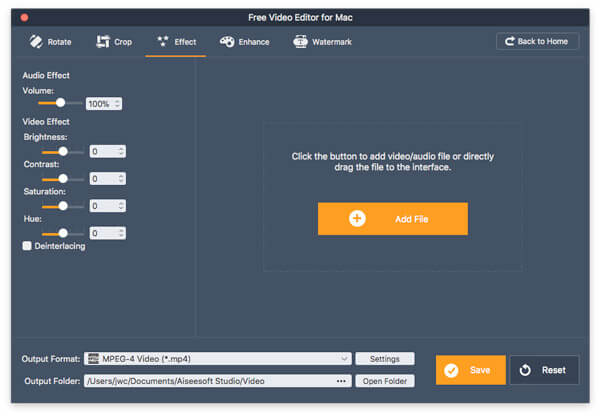
Klipp ut video: Med grundklippet eller avancerade klippverktyg kan du klippa eller dela videor på tidslinjen.
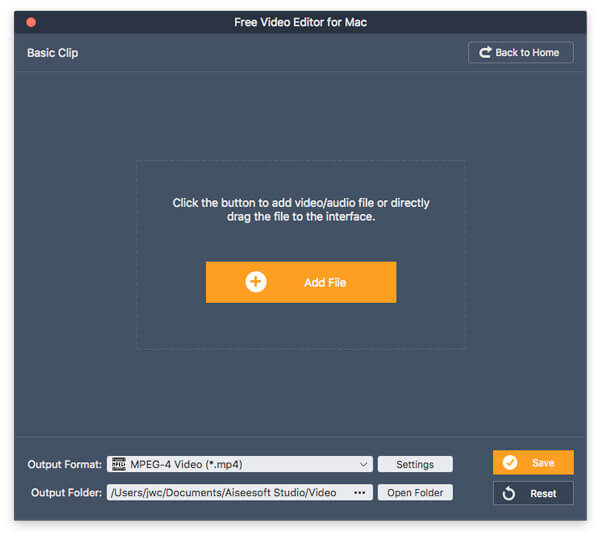
Förbättra video (Pro): Optimera videokvaliteten genom avskakning, uppskalning av upplösning, balansering av ljusstyrka och kontrast, avläsning.

Slå samman videoklipp: Verktyget Video / Audio Joiner kan slå samman flera videoklipp i en slicka.

Lägg till vattenstämpel: Bifoga logotyp, vattenstämpel eller text på dina videor.
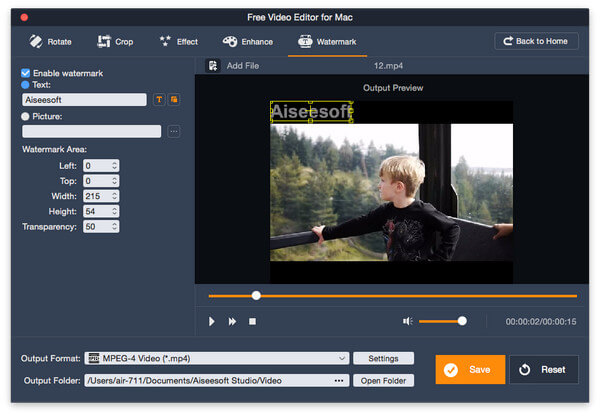
steg 3 Spara eller dela den redigerade videon
När du har redigerat video väljer du ett korrekt videoformat i menyn Output Format, lägger en plats i rutan Output Folder och klickar på Save-knappen för att exportera den resulterande videon.
Till skillnad från Adobe Premiere syftar videoklippsprogrammet för öppen källkod att tillhandahålla kraftfulla verktyg utan att be dig betala för eller prenumerera. De utvecklas och underhålls vanligtvis av en grupp utvecklare. Vem som helst kan ladda ner och använda en open source-videoredigerare utan att betala ett öre. Och du kan upptäcka de bästa ovan.